Mới đây Microsoft đã bổ sung thêm kho ứng dụng Amazon Appstore trên Windows 11, cho phép khách hàng tải và chơi game Android trên Windows 11 qua nền tảng này, chức năng thú vị đối với khách hàng hay chơi game di động trên máy tính.
Hiện tại Mỹ là quốc gia đầu tiên có thể lắp đặt Amazon Appstore từ Windows 11 Microsoft Store, phiên bản xem trước Amazon Appstore mới chỉ có khoảng hơn 1000 App để khách hàng có thể lắp đặt và dùng, hầu hết chúng đều là ứng dụng HOT được khách hàng đặc biệt quan tâm.
Hướng dẫn cài Amazon Appstore chơi game Android trên Win 11
Cách tải và chơi game Android trên Windows 11
Bước 1: Vào Microsoft Store trên Windows 11.
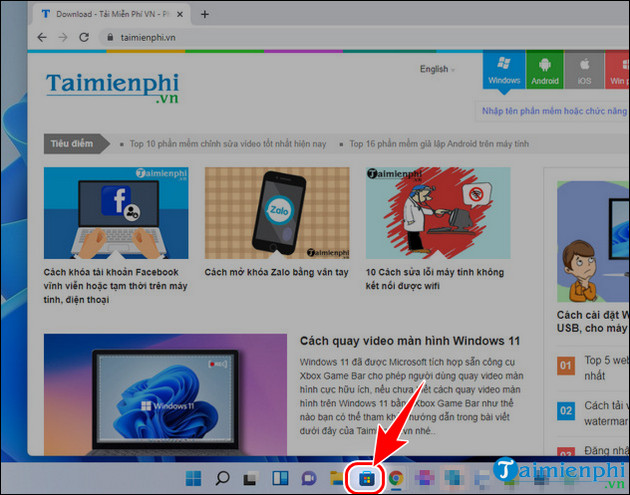
Bước 2: Chọn Amazon Appstore Preview => nhấn See details. Hoặc tìm kiếm Amazon Appstore Preview tại mục Search app games trên cùng, chọn Amazon Appstore Preview tại danh sách kết quả tìm kiếm.
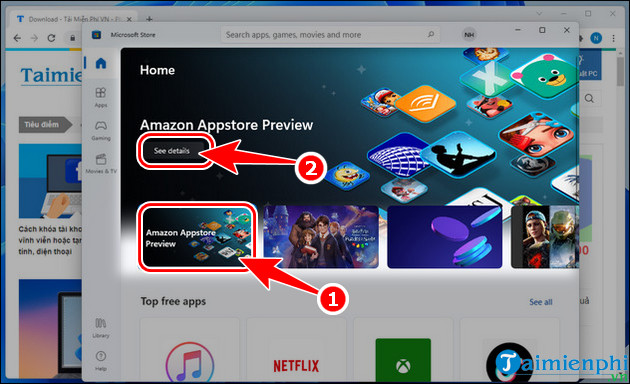
Bước 3: Chọn bất kỳ ứng dụng hoặc game nào đó tại bảng này.
– VD Bảo Tiến Giang chọn game Lords Mobile.
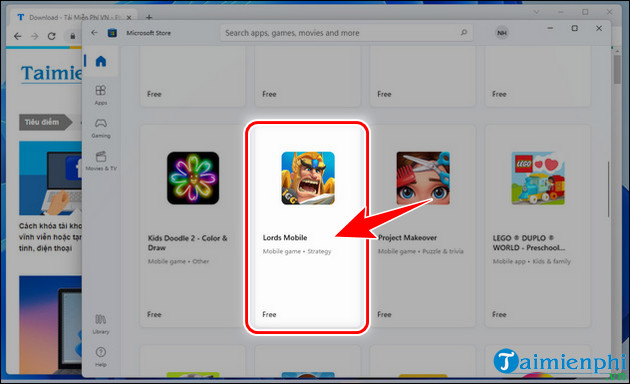
Bước 4: Nhấn Get from Amazon AppStore.
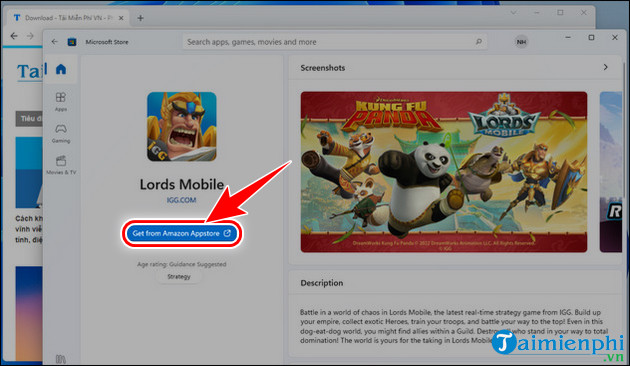
Bước 5: Tại bảng mới xuất hiện, chọn Setup => Next => Download => Next để tải và cài Amazon AppStore trên máy tính => chọn Restart khởi động lại máy tính.
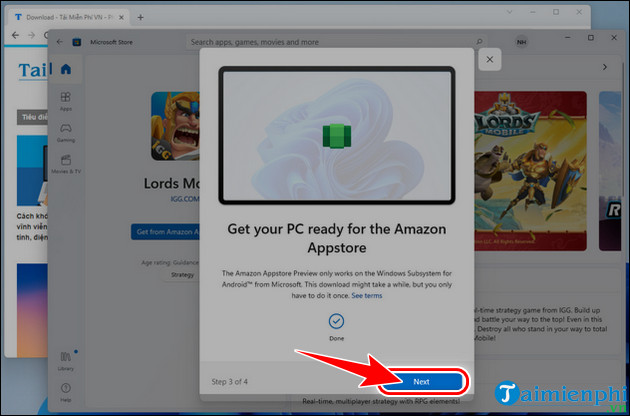
Bước 6: Sau khi khởi động lại máy tính thì Amazon AppStore tự mở, chọn Already an Amazon customer ? Sign in đăng nhập bằng tài khoản Amazon. Nếu chưa có nhấn Create a new Amazon account đăng ký mới.
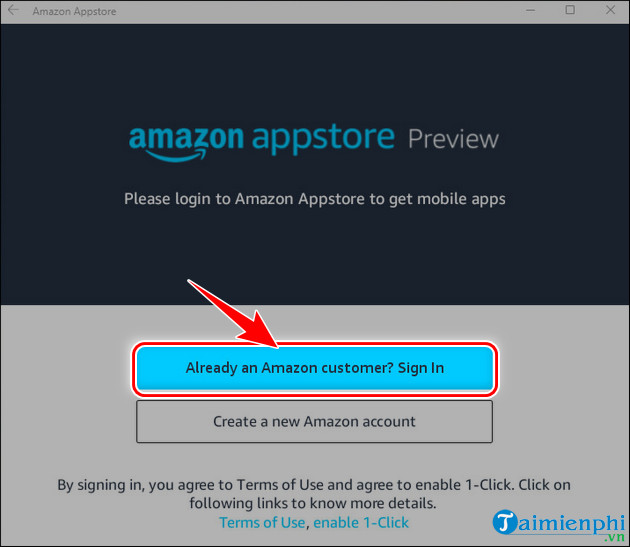
Bước 8: Bây giờ bạn chỉ cần chọn App hoặc Games cần tải, lắp đặt và chơi trên Windows 11 qua Amazon AppStore (Get là free), tìm kiếm qua thanh Search App & Games.
– VD Bảo Tiến Giang muốn chơi My Talking Tom 2 thì nhấn Get => chọn Download.
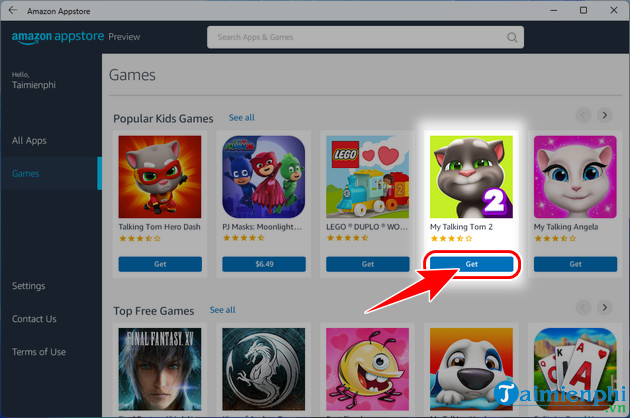
– Click Install lắp đặt trò chơi => nhấn Open mở game.
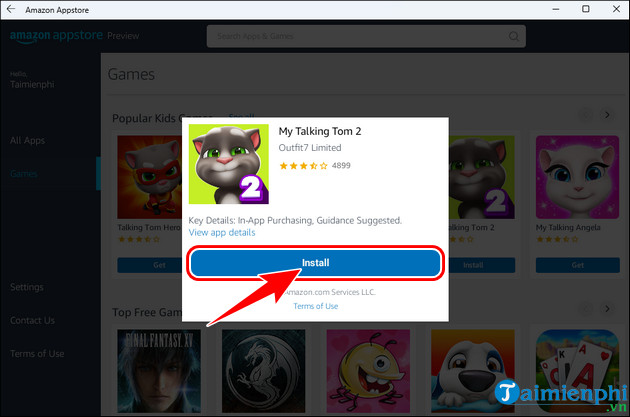
– Giao diện chơi game Android trên Windows 11 qua Amazon Appstore Preview sẽ như hình minh họa bên dưới.
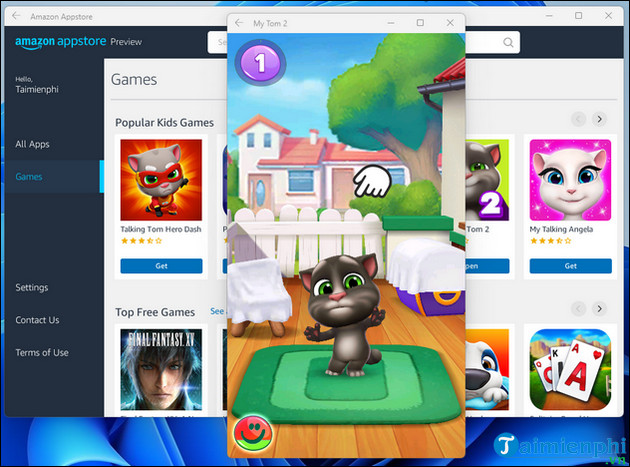
Trên đây là toàn bộ hướng dẫn cách cài ứng dụng Android cho Windows 11, chơi game trên Windows 11 qua Amazon Appstore của Microsoft. Hi vọng trong thời gian tới Microsoft bổ sung thêm nhiều app để game thủ có thể chơi nhiều trò chơi hơn nữa.
Hoặc nếu đang muốn tải Amazone Appstore trên Windows 11 bạn có thể tham khảo hướng dẫn tại đây:
Hiện tại Mỹ là quốc gia đầu tiên có thể lắp đặt Amazon Appstore từ Windows 11 Microsoft Store, phiên bản xem trước Amazon Appstore mới chỉ có khoảng hơn 1000 App để khách hàng có thể lắp đặt và dùng, hầu hết chúng đều là ứng dụng HOT được khách hàng đặc biệt quan tâm.